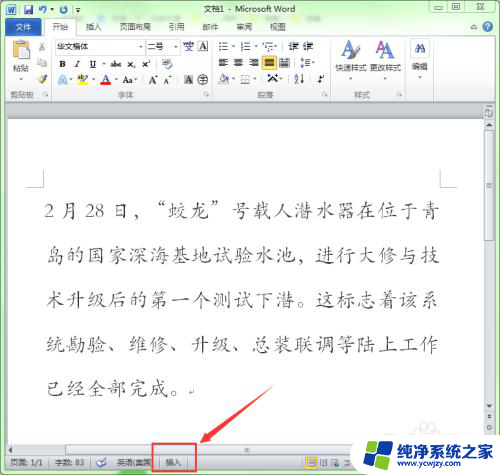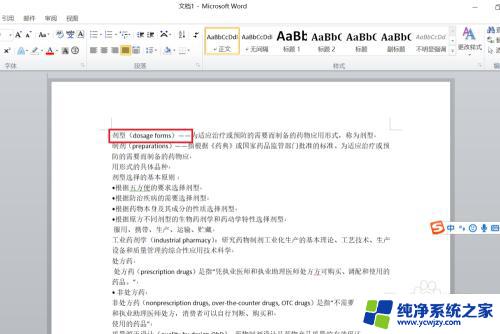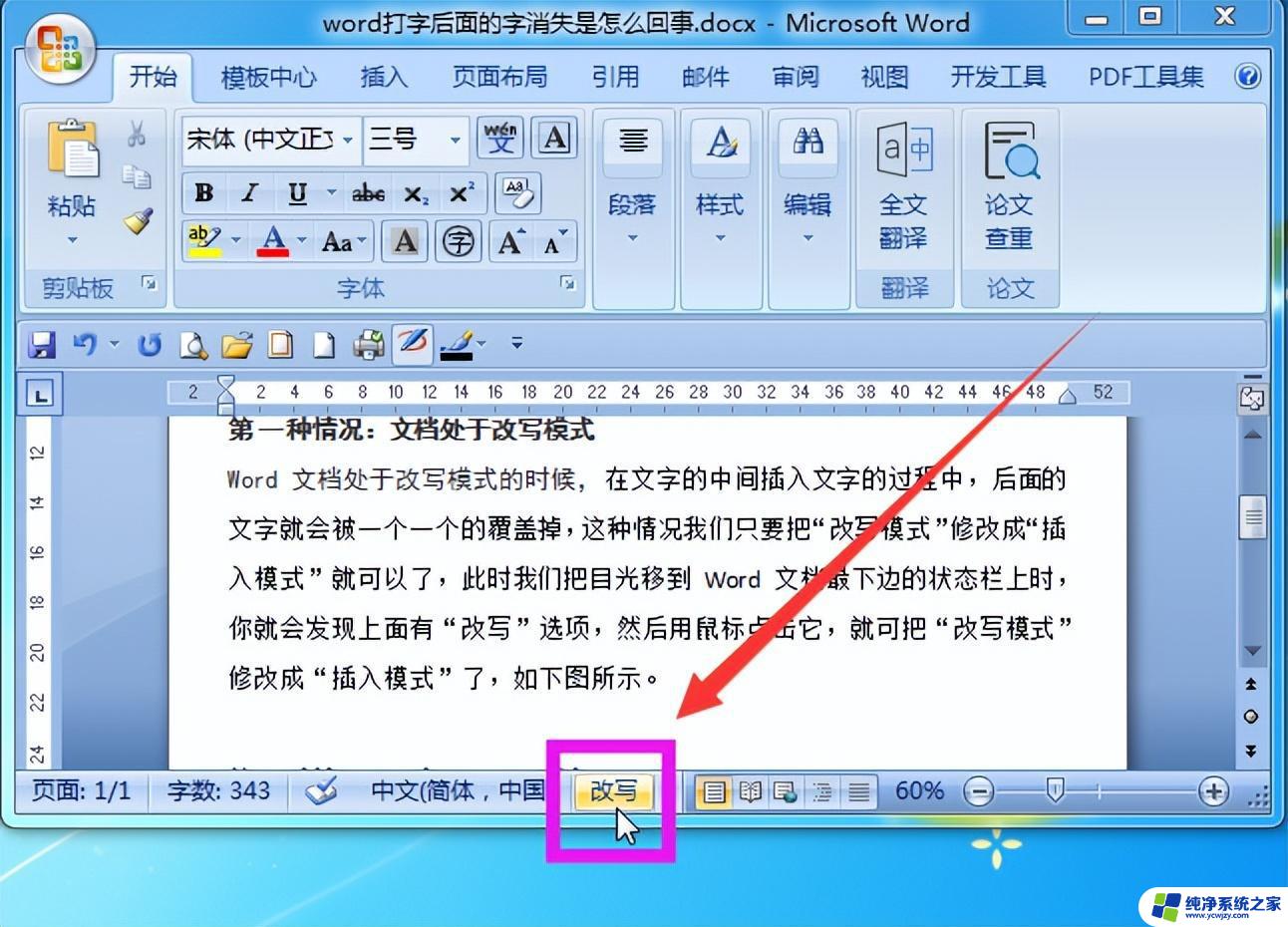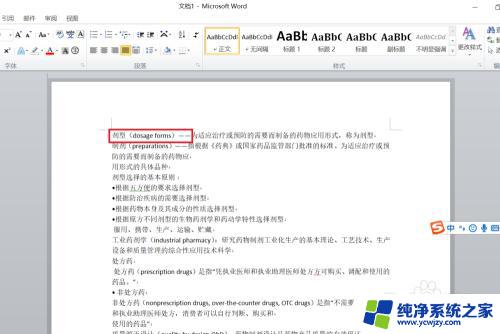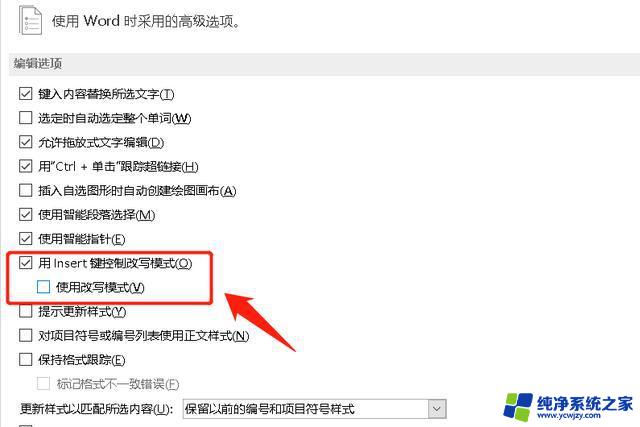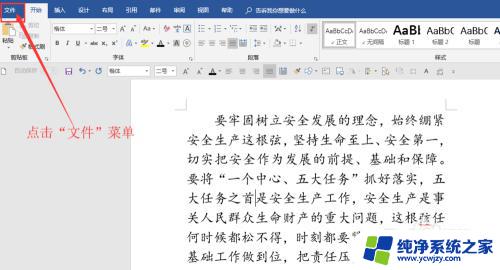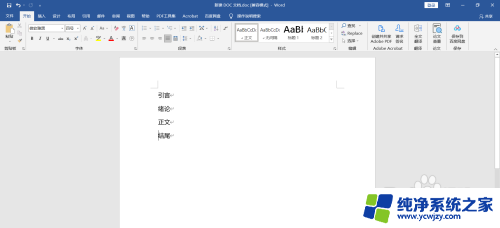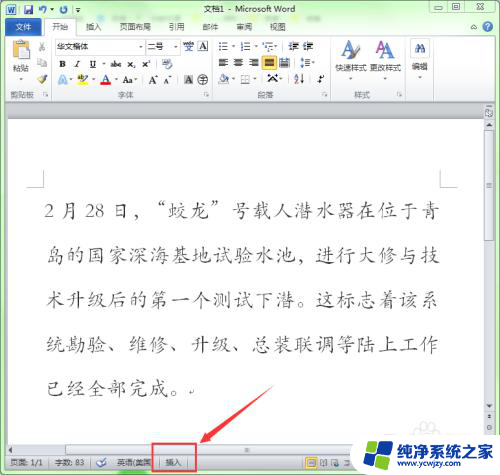为啥word输入字后面的字就没有了 Word中打字后后面的字消失原因
在我们使用Word编辑文档时,有时会遇到一个奇怪的问题:输入完一个字后,接下来输入的字却不见了,这种情况让人感到困惑和烦恼。为什么Word输入字后面的字就会消失呢?原因可能有很多。其中一个可能的原因是我们在使用Word时,可能会不小心按下了某些快捷键或者调整了一些设置,导致这种奇怪的现象发生。也有可能是我们所使用的Word版本存在一些bug或者兼容性问题,导致字体显示异常。无论是哪种情况,我们都需要寻找解决方法,以确保我们能够顺利地编辑文档。接下来我们将探讨一些可能的解决方案,帮助大家解决这个问题。
操作方法:
1.原因:正常情况下,word的输入模式为“插入”模式。在这种模式下输入文字后,文字会插入到光标所在的位置,且不会覆盖其它文字。
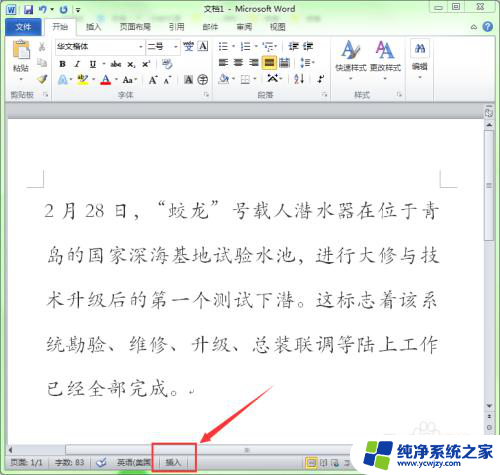
2.如果我们不小心按了一下键盘上的“Insert”键,就会将word默认的“插入”模式修改为“改写”模式。
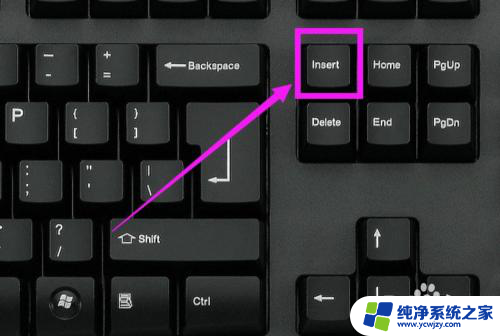
3.当word处于“改写”模式时,每输入一个文字,输入的文字就会把光标后面的文字覆盖掉。
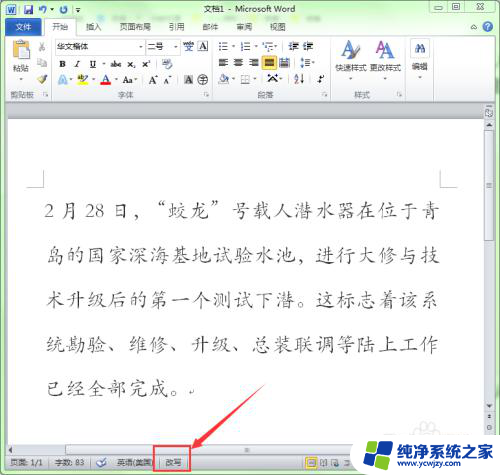
4.解决办法:再按一次键盘上的“Insert”键。让word的“改写”模式修改为“插入”模式。
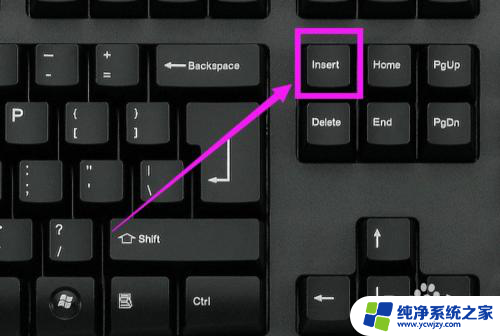
5.当然你也可以直接用鼠标单击word状态上的“改变”文字,单击后就会将其修改为“插入”模式。

6.当word状态栏中的模式为“插入”模式后,输入文字时就不会覆盖掉后面的文字了。

以上就是为什么Word输入文字后面的字会消失的全部内容,如果您遇到这种情况,可以按照以上小编的方法来进行解决,希望能够帮助到大家。